Obsah
Táto príručka obsahuje pokyny krok za krokom na riešenie nasledujúceho problému: Keď sa používatelia pokúšajú odhlásiť zo servera Windows RDS Server 2016, odhlasovanie sa zasekne na položke "počkajte na službu oznamovania systémových udalostí". V dôsledku tohto problému sa relácia RDP nikdy nezatvorí a používatelia sa nemôžu odhlásiť ani znovu pripojiť k serveru RDS.

Problém v detailoch: Používatelia vzdialenej plochy sa nemôžu odpojiť od servera RDSH 2012/2016/2019 a dostanú správu "Počkajte na službu systémového oznámenia" a nemôžu sa znovu pripojiť. Keď sa problém vyskytne, stav relácie na serveri RDS je "Odpojená" a nie je možné odhlásiť odpojenú reláciu (relácie) zo servera.
Zoznam chýb na serveri RDS pri výskyte problému:
- ID udalosti 4627: Systém udalostí COM+ vypršal pri pokuse o spustenie metódy Logon na triede udalostí {D5978650-5B9F-11D1-8DD2-00AA004ABD5E} pre vydavateľa a účastníka . Účastník neodpovedal do 180 sekúnd. Zobrazovaný názov odberu je "HB_System_Logon". HRESULT bol 800705b4. ID udalosti 4627: Systém udalostí COM+ vypršal pri pokuse o spustenie metódy Logoff na udalostitrieda {D5978650-5B9F-11D1-8DD2-00AA004ABD5E} pre vydavateľa a účastníka . Účastník neodpovedal do 180 sekúnd. Zobrazovaný názov odberu je "HB_System_Logoff". HRESULT bol 800705b4. Even ID 6001: The winlogon notification subscriber failed a notification event. Event ID 6005: The winlogon notification subscriber is taking long time to handle the notification.udalosť (Odhlásenie)."
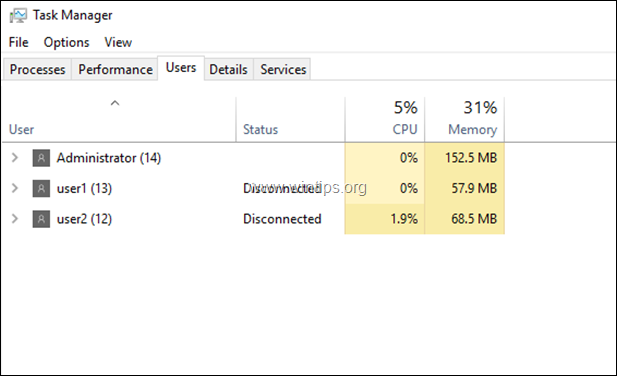
Ako opraviť: Používatelia RDP sa nemôžu odhlásiť a nie je možné odhlásiť odpojenú reláciu v systéme Windows Server 2016/2019.
Metóda 1. Reštartujte Print Spooler. metóda 2. Vynútite odhlásenie používateľov vzdialenej plochy. metóda 3. Odinštalujte antivírusový program. metóda 4. Zistite, čo spôsobuje zavesenie služby SENS. metóda 5. Povedzte systému Windows, aby automaticky ukončil nereagujúce služby alebo programy. metóda 1. Reštartujte Print Spooler.
Prvou metódou riešenia problému "Prosím, počkajte na službu systémových oznámení" je reštartovanie služby Print Spooler na serveri RDS 2016. Ak to chcete urobiť:
1. Súčasne stlačte tlačidlo Windows  + R otvoriť príkazové okno spustenia.
+ R otvoriť príkazové okno spustenia.
2 . Do príkazového riadka spustenia zadajte: services.msc a stlačte Vstúpte.
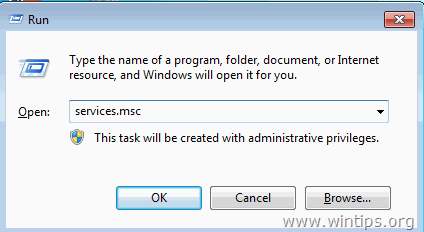
3. Kliknite pravým tlačidlom myši na Tlačový modul Spooler služby a kliknite na tlačidlo Reštartovanie stránky .
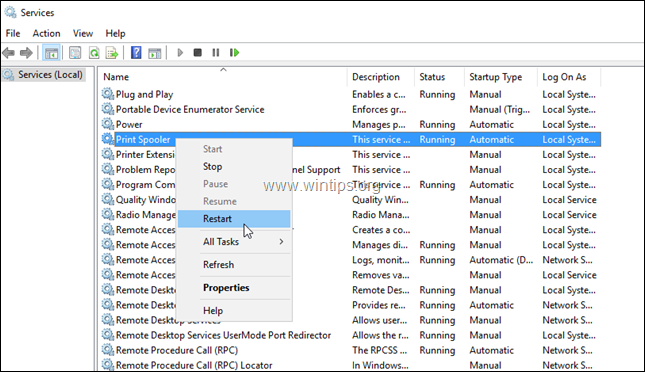
4. Po reštartovaní programu Print Spooler sa skúste znova pripojiť k serveru RDP a skontrolujte, či problém pretrváva.
Metóda 2. Vynútené odhlásenie používateľov vzdialenej plochy.
Ak sa vám nepodarí normálne odhlásiť odpojenú reláciu zo servera RDS (pomocou možnosti pravého tlačidla myši -> "Odhlásiť používateľa" ), potom skúste reláciu RDP násilne ukončiť zabitím procesu "Winlogon" relácie. Ak to chcete urobiť:
1. Na serveri RDP 2016 stlačte tlačidlo Ctrl + Alt + Odstrániť otvoriť Správca úloh.
2. Na Používatelia rozbaľte používateľa so stavom "Odpojený".
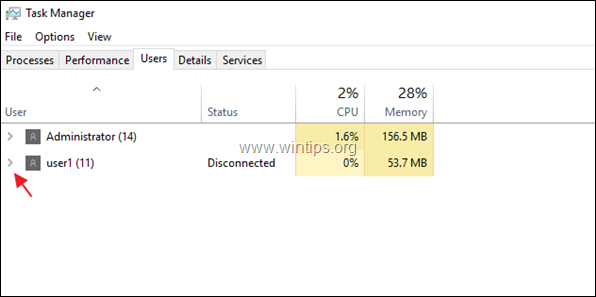
3. Kliknite pravým tlačidlom myši na Prihlasovacia aplikácia do systému Windows a kliknite na Prejsť na vykoľajenie .
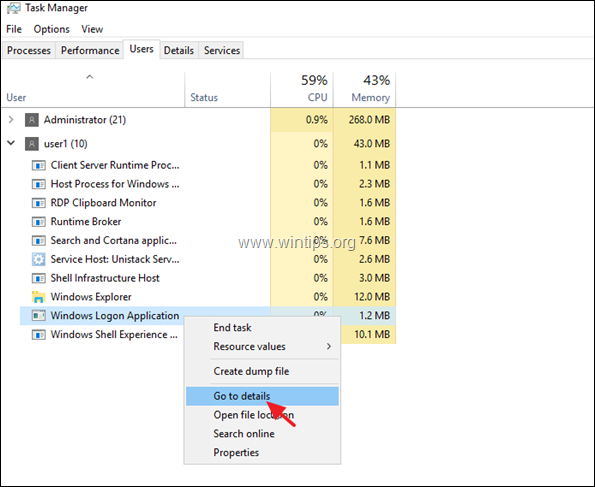
4. Všimnite si PID zvýrazneného winlogon.exe (napr. "6116" v tomto príklade)
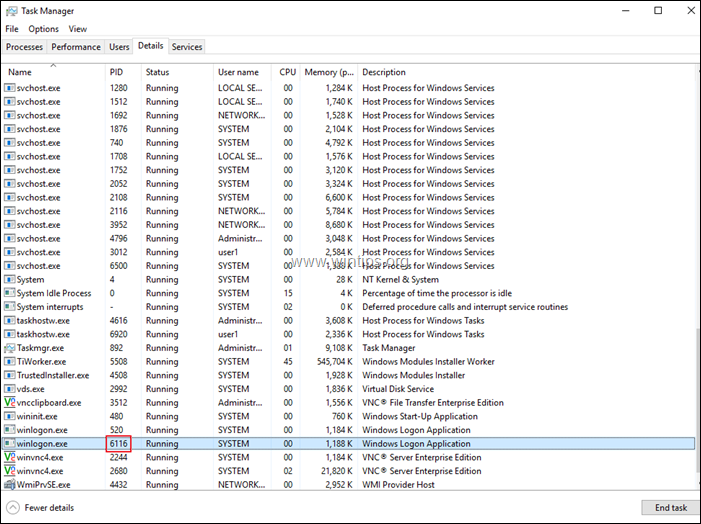
5. Otvoriť PowerShell ako správca .
6. V prostredí PowerShell zadajte nasledujúci príkaz a stlačte tlačidlo Vstúpte: *
- kill -id PID
Poznámka: Kde PID = PID, ktorý ste zaznamenali v predchádzajúcom kroku.
V tomto príklade bude príkaz nasledovný: kill -id 6116

7. Keď sa vás opýta, či chcete vykonať operáciu Stop-Process, stlačte tlačidlo y kľúč. *
Poznámka: Ak sa po stlačení klávesu "y" zobrazí chyba s textom "Unable to terminate process. The operation could not be completed, Access is denied" (Nie je možné ukončiť proces. Operáciu sa nepodarilo dokončiť, prístup je zamietnutý), potom je jedinou metódou na ukončenie relácií RDP tvrdý reštart servera RDP.
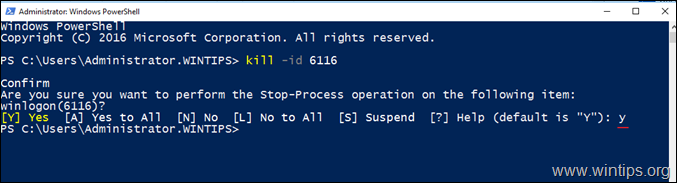
8. Zatvorte a znovu otvorte Správcu úloh, aby ste sa uistili, že je pripojenie ukončené. 9. Vykonajte rovnaké kroky a zabite proces "Winlogon.exe" pre každého používateľa "Disconnected".
10. Po dokončení sa skúste 2-3-krát pripojiť a odpojiť od servera RDS, aby ste sa uistili, že je problém odstránený. Ak problém pretrváva, pokračujte metódou 3. *
Návrh: Pre každý prípad, reštartovať servera RDS, pretože som si všimol, že problém sa niekedy vyskytne po inštalácii aktualizácií bez reštartovania počítača.
Metóda 3. Odinštalujte antivírusový program.
Ďalšou príčinou chybového hlásenia "Prosím, počkajte na systémovú notifikačnú službu" je nainštalovaný antivírusový program na serveri RDS. Konkrétne môže problém spôsobovať akýkoľvek antivírusový program (ESET, Symantec, McAfee atď.), preto odporúčam spustiť server bez antivírusového programu na niekoľko dní, aby ste overili, či je príčinou problému. *
Poznámky:
1. Viem, že to nie je ideálne riešenie, ale môžete si aktivovať antivírusový program Windows Defender, aby ste boli chránení.
2. Ak problém pretrváva, pokračujte ďalším postupom.
Metóda 4. Zistite, čo spôsobuje zavesenie služby SENS.
Krok 1. Skontrolujte chybové udalosti v prehliadači udalostí.
1. Prejdite na Prehliadač udalostí -> Protokoly systému Windows -> Aplikácia .
2. Skontrolovať všetky udalosti s ID 4627 aby ste zistili, či môžete zo zobrazeného názvu odberu zistiť názov programu, ktorý je vinníkom. *
Poznámka: Ak je názov odberu "HB_System_Logoff", "HB_System_Logon", "HB_DisplayLock" alebo "HB_DisplayUnlock", pokračujte na ďalší krok, pretože všetky tieto odbery sú funkciami služby "System Event Notification", takže tieto informácie sú zbytočné.
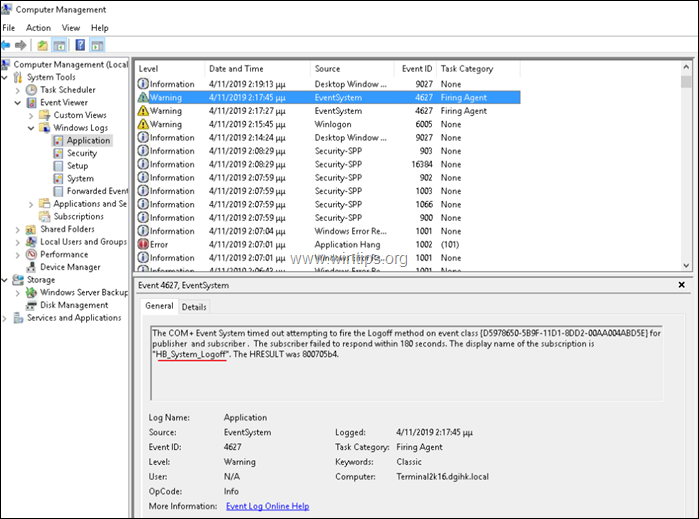
Krok 2. Skontrolujte históriu problémov v ovládacom paneli Zabezpečenie a údržba.
1. Prejdite do Ovládacieho panela a otvorte položku "Bezpečnosť a údržba". *
Poznámka: Ak sa nezobrazuje ponuka "Zabezpečenie a údržba", nastavte Zobraziť podľa na Všetky položky .
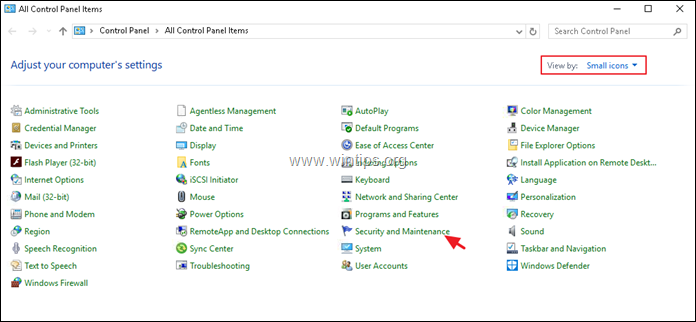
2. Rozbaľte možnosti údržby a vyberte Zobraziť históriu spoľahlivosti
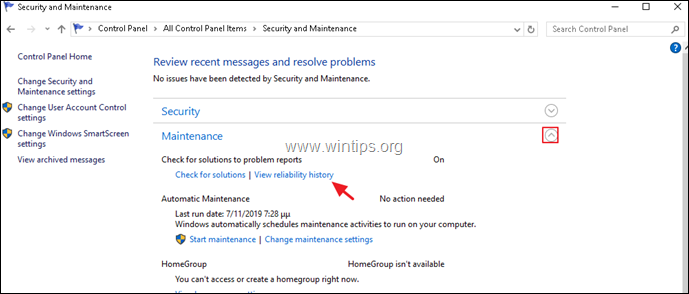
3. Na obrazovke Spoľahlivosť a história problémov:
a. Na hornom paneli vyberte deň, kedy sa problém vyskytol.
b. V spodnom paneli kliknite pravým tlačidlom myši na ľubovoľný havarovaný program alebo službu a vyberte položku Zobraziť technické údaje .
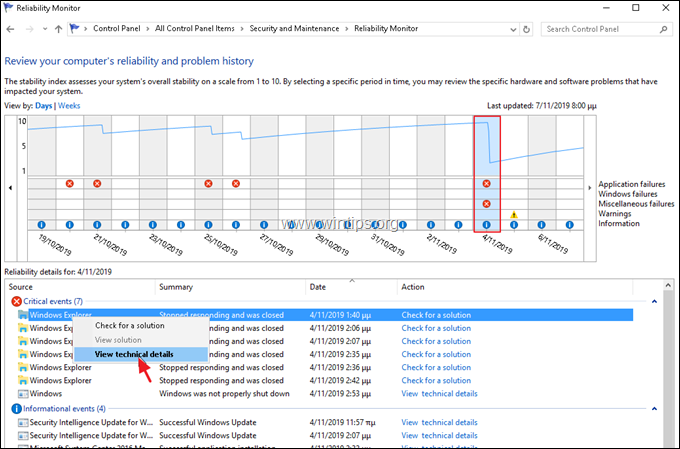
4. V podrobnej správe si všimnite, ktorá aplikácia (alebo služba) spôsobuje, že systém visí. *
TIP: Ak aplikáciu nedokážete rozpoznať, vyhľadajte v službe Google, ku ktorému softvéru patrí.
Napr. v tomto príklade aplikácia "ekrn.exe" spôsobí, že Prieskumník Windows sa zavesí. "ekrn".exe je proces z antivírusového softvéru ESET, ktorý je spustený v systéme.)
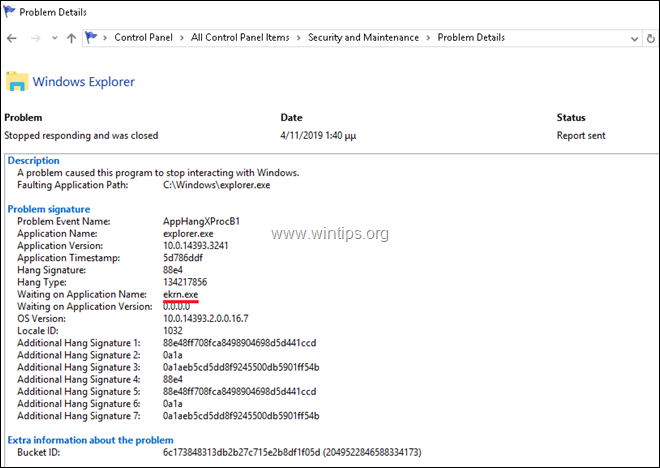
Metóda 5. Povedzte systému Windows, aby automaticky ukončil nereagujúce služby alebo programy.
Chyba "Počkajte, prosím, na službu SENS" je starý problém a môže sa objavovať náhodne a bez zjavnej príčiny vo všetkých verziách servera (Windows Server 2012, 2016 alebo 2019). Ďalším možným spôsobom riešenia problému je teda prikázať systému Windows, aby pri reštartovaní, vypnutí alebo odhlásení ukončil všetky nereagujúce programy a služby. Ak to chcete urobiť:
1. Na serveri RDS otvorte editor registra a prejdite na nasledujúci kľúč v ľavom podokne:
- HKEY_USERS\.DEFAULT\Ovládací panel\Plocha
2. Kliknite pravým tlačidlom myši na prázdne miesto (na pravom paneli) a vyberte položku Nový > Hodnota reťazca
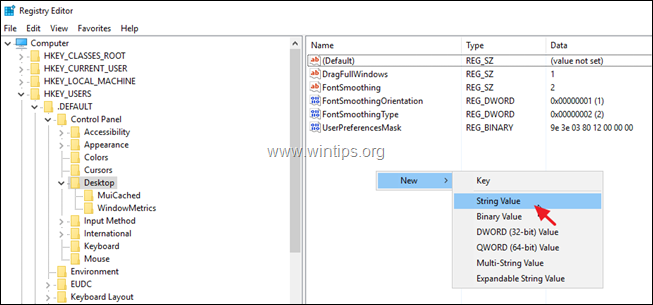
3. Pridajte novej hodnote názov AutoEndTasks a stlačte Vstúpte.
4. Dvakrát kliknite na tlačidlo na AutoEndTasks (REG_SZ) a do poľa Value Data zadajte 1 & kliknite na tlačidlo V PORIADKU.
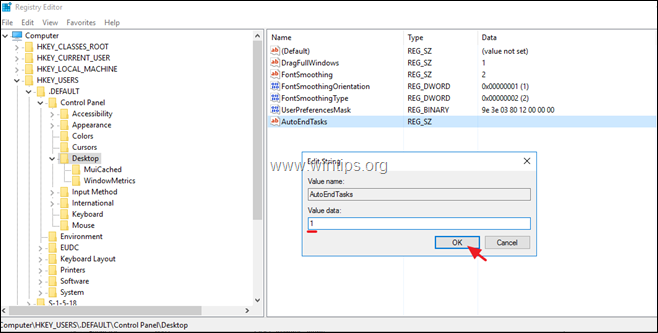
5. Zavrite editor registra & reštartovať servera.
To je všetko! Ktorá metóda sa vám osvedčila?
Dajte mi vedieť, či vám táto príručka pomohla, a zanechajte komentár o svojich skúsenostiach. Prosím, lajkujte a zdieľajte túto príručku, aby ste pomohli ostatným.

Andy Davis
Blog správcu systému o systéme Windows




